我們現在已習慣隨時隨地與任何人聯繫的生活,例如使用手機加入任何會議、透過不同網路供應商的服務打電話給朋友,或是在任意數量的社群媒體平台上發布內容。現今的工作環境已有所演進。大部分的人已揮別一般的朝九晚五辦公室生活,改為採用混合辦公模式,因此擅於在個人裝置上使用應用程式,透過多種會議平台交流互動。 在重返工作場所後,您依然可以透過自己習慣的方式使用專用的協作裝置。 雖然我大部分的會議都是透過 Webex 進行,但我每天還是會在多個不同的線上會議平台上,與合作夥伴、客戶和供應商通話及開會。我們自己的問卷調查結果顯示,85% 的客戶會在所屬機構中使用 2 種以上的虛擬會議平台。 Webex 裝置旨在為客戶提供彈性靈活的日常協作解決方案,以開放式平台為基礎打造而成,可讓您輕鬆加入「任何」會議。只要在 Webex Desk Pro 的主畫面上按下綠色的加入按鈕,就能加入 Webex、Microsoft Teams、Zoom 或 Google 會議,相當方便。最棒的是,無論使用哪種會議平台,我都能運用裝置本身的各項功能,例如 Best Overview、噪音消除、虛擬背景和 Webex Assistant。 我們致力於打造開放式平台。為此,我們不僅實現了會議互通性,還推出多平台電話,方便使用者連線至多個通話供應商的服務。另外,正如我們在 Enterprise Connect 2022 大展新發布的內容所述,使用者現在可以直接使用 Airplay 從 Apple 裝置 連線至其他裝置。 您應該可以瞭解我為何會喜歡 Webex 裝置和我們的開放式平台策略,接著讓我們看看這對您員工和機構的重要性吧。
您應該可以瞭解我為何會喜歡 Webex 裝置和我們的開放式平台策略,接著讓我們看看這對您員工和機構的重要性吧。
 Cisco 協作裝置的功能十分強大,遠超出您的想像。
Cisco 協作裝置的功能十分強大,遠超出您的想像。
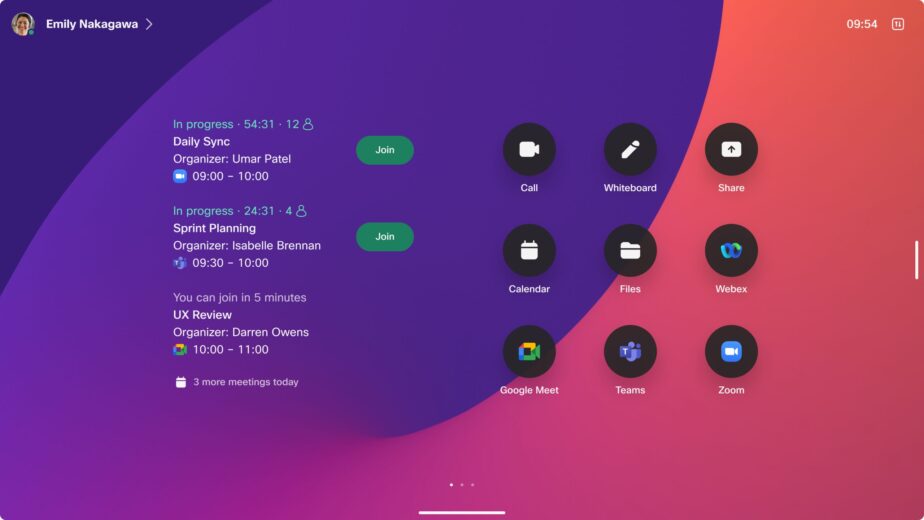
按下綠色按鈕即可加入多個會議
Microsoft Teams 支援
您可以透過 Video Integration for Microsoft Teams 授權,直接使用我們的協作裝置加入 MS Teams 會議,享受豐富的多螢幕體驗,並利用視訊版面配置、內容共用和麥克風/視訊靜音/取消靜音等功能。Webex 裝置還可讓您使用業界標準 WebRTC 加入 Microsoft Teams 會議。 無論使用者以何種方式加入會議都能使用「一按開始會議」功能,只要在畫面上按下簡易的綠色加入按鈕就能輕鬆加入會議,因此可確保您能夠準時出席。Google 支援
我們的 WebRTC 支援現在也適用於 Google Meet。這項支援功能於 2021 年底推出,可讓您輕鬆加入事先安排的會議和臨時召開的會議。如要加入 Google 通話,您可以使用熟悉的「一按開始會議」選項,也可以輸入會議資訊。 透過 Webex 裝置加入 Google 通話時,您可以免費使用各項常用的 Google 服務,只要在 Control Hub 中啟用即可!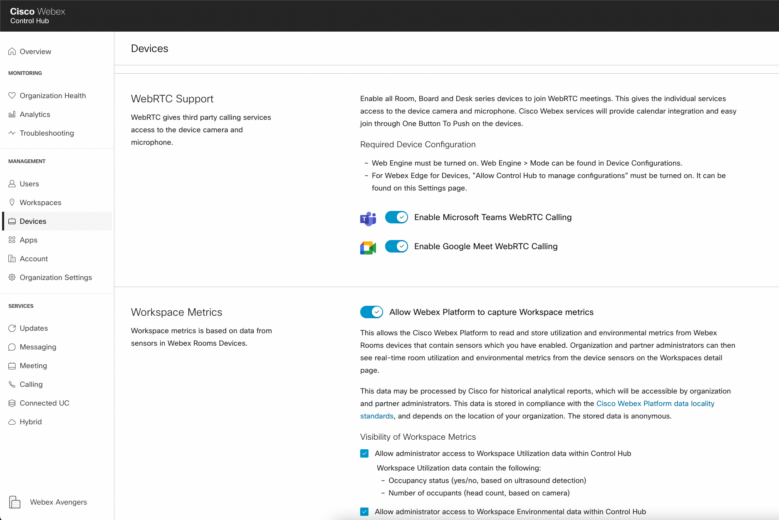
直接透過 Control Hub 為 Microsoft Teams 和 Google 啟用 WebRTC 互通性支援
Zoom
您可以利用 Zoom 會議室連接器,透過 Webex 裝置加入任何 Zoom 會議。在 Zoom 會議中,您仍可使用 Webex 裝置的所有本機功能,以及單向白板和雙向內容共用功能。此外,我們的團隊還打造了 Webex 裝置巨集,讓使用者利用更多功能進行 Zoom 會議,包括將手舉起/放下、顯示參與者清單、顯示會議資訊和管理大廳的功能。 與其他平台類似,您可以透過「一按開始會議」選項加入會議,也可以輸入 Zoom 會議 ID 資訊來加入。 如要進一步瞭解我們的各項服務,歡迎參閱我們的互通性電子書。此外,在 Webex 裝置持續為使用者提供會議服務的同時,我們也將進一步提供裝置開放式平台功能,並且會發布更多最新相關消息,敬請期待。更豐富的第三方應用程式支援
我們的開放式平台理念不僅落實在會議互通性支援上。我們的裝置團隊透過 RoomOS 11 打造了一個模型,不但能推動混合辦公的發展,還可協助機構採用開放式平台模式。在 Room OS11 中,現在一切都是以 Web App 的形式運作,方便您新增所需的第三方應用程式。 有了這項功能,您就能在透過任何會議服務進行通話時新增網址、在裝置主畫面上建立捷徑及分享網站,或是在各個裝置上進行 Webex 通話時透過共用的 Miro 白板協同合作。這確實讓協作體驗更上一層樓。客戶已開始利用這些功能共用儀表板、在不同專案更新畫面中與主題專家交流互動,甚至整合 Docusign 等應用程式來產生收益,協助所有人提升工作效率。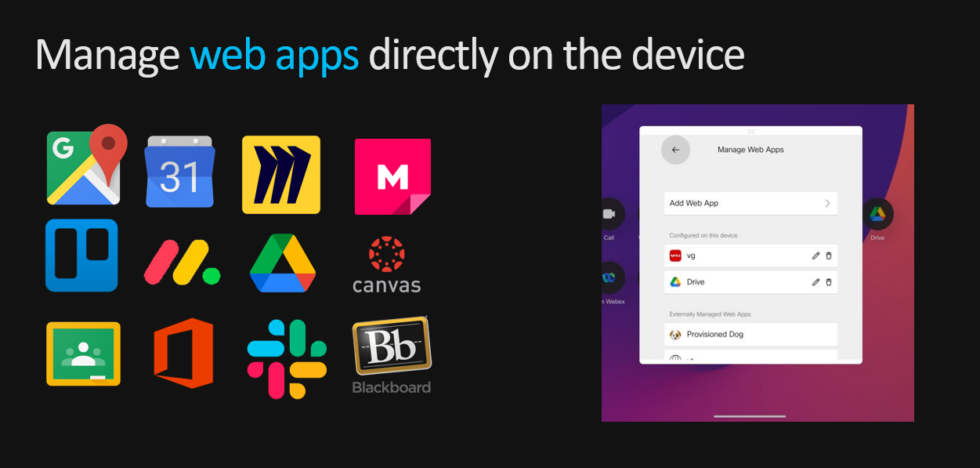
可新增至 Webex 裝置的應用程式範例





